Je wilt dat ClaudeAIjouw behoeften en voorkeuren begrijpt? De juiste instellingenzijn cruciaal om ervoor te zorgen dat Claude maatwerk en relevante antwoorden levert. Twijfel niet langer, want je zult verrast zijn hoe eenvoudig het is om je digitale assistent een geheugen te geven en tegelijkertijd typwerk te besparen. In deze gids ontdek je alles wat je moet weten om Claude te optimaliseren voor jouw persoonlijke eisen.
Belangrijkste bevindingen Om de best mogelijke resultaten uit Claude AI te halen, moet je zorgvuldig je persoonlijke instellingen aanpassen. Dit omvat het aanpassen van het uiterlijk, het invoeren van je profiel, de instellingen voor je interactiestijl, en de integratie van externe diensten. Soms zijn het de kleinste details die het grootste verschil maken.
Stapsgewijze handleiding
1. De gebruikersinterface begrijpen
Wanneer je Claude AI opent, zie je een overzichtelijke interface. Je kunt de kleurinstellingen rechtstreeks in het menu aanpassen. Voor een aangename ervaring kun je de donkere modus kiezen, als je dat prefereert. Om het uiterlijk te veranderen, klik je op de instelling optie in de linkerbenedenhoek.
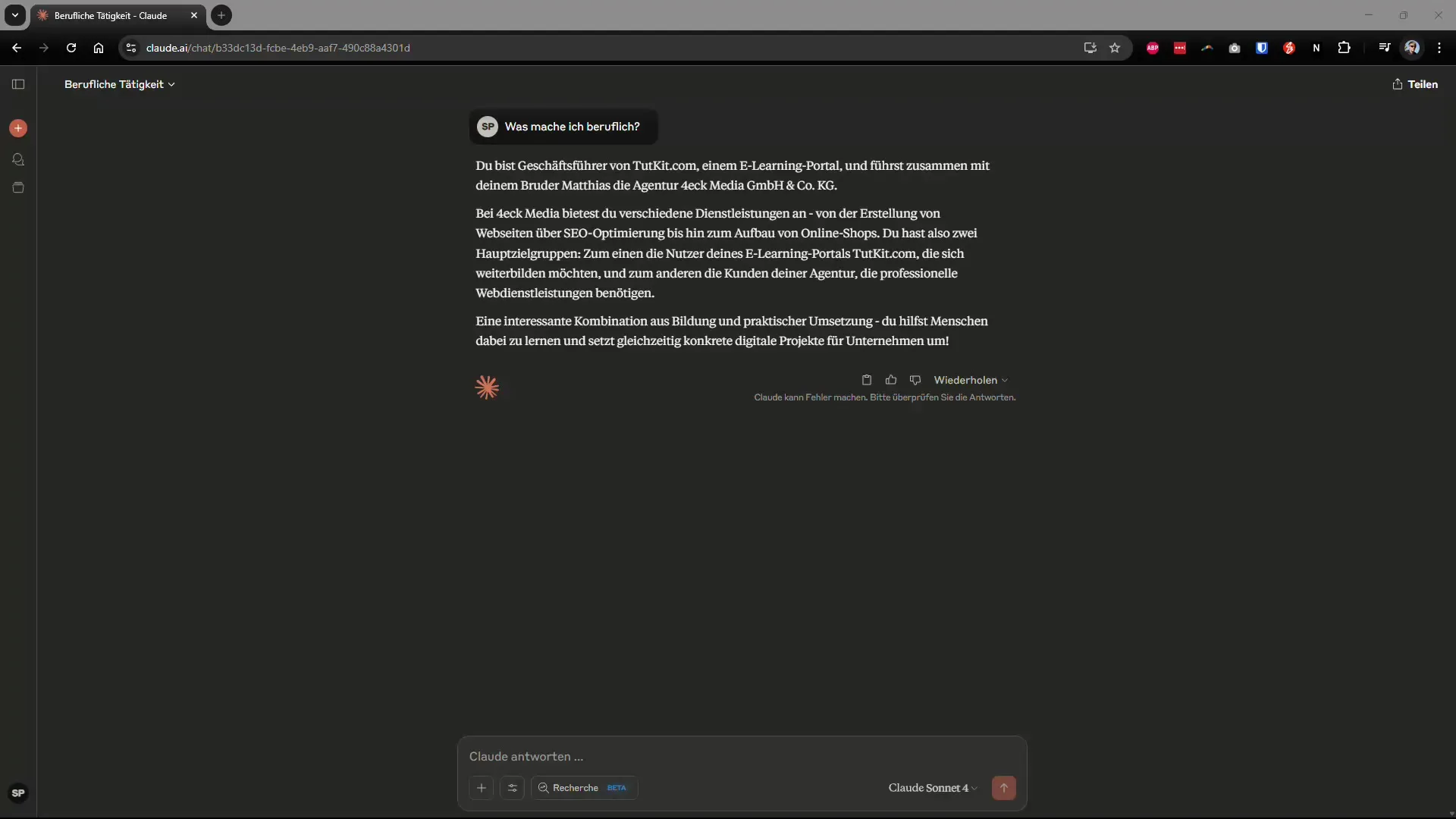
2. Het uiterlijk aanpassen
In de instellingen kun je het uiterlijk aanpassen, dus helder of donker, evenals de lettergrootte. Het wordt aanbevolen om de systeemaangepaste instelling te gebruiken voor een uniform uiterlijk. Zo blijft de weergave over alle toepassingen heen consistent en aangenaam.
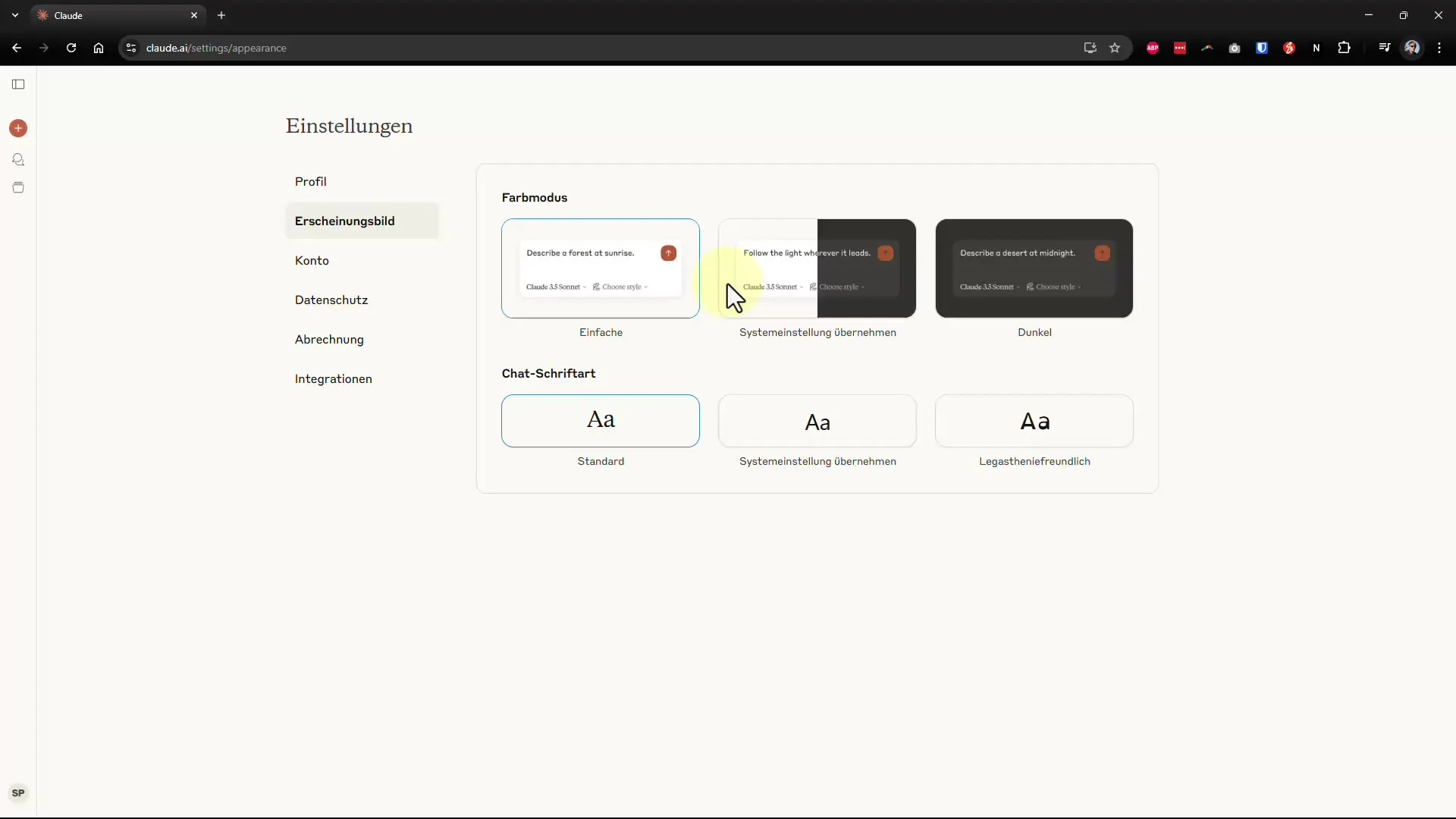
3. Je profiel invullen
In de profielsectie vul je basisinformatie in, zoals je naam en je beroep. Deze gegevens stellen Claude in staat om je passend aan te spreken en gepersonaliseerde inhoud te bieden. Zorg ervoor dat je ook je voorkeuren ten aanzien van de communicatiestijl opgeeft, zodat Claude weet hoe informeel of humoristisch de interactie moet zijn.
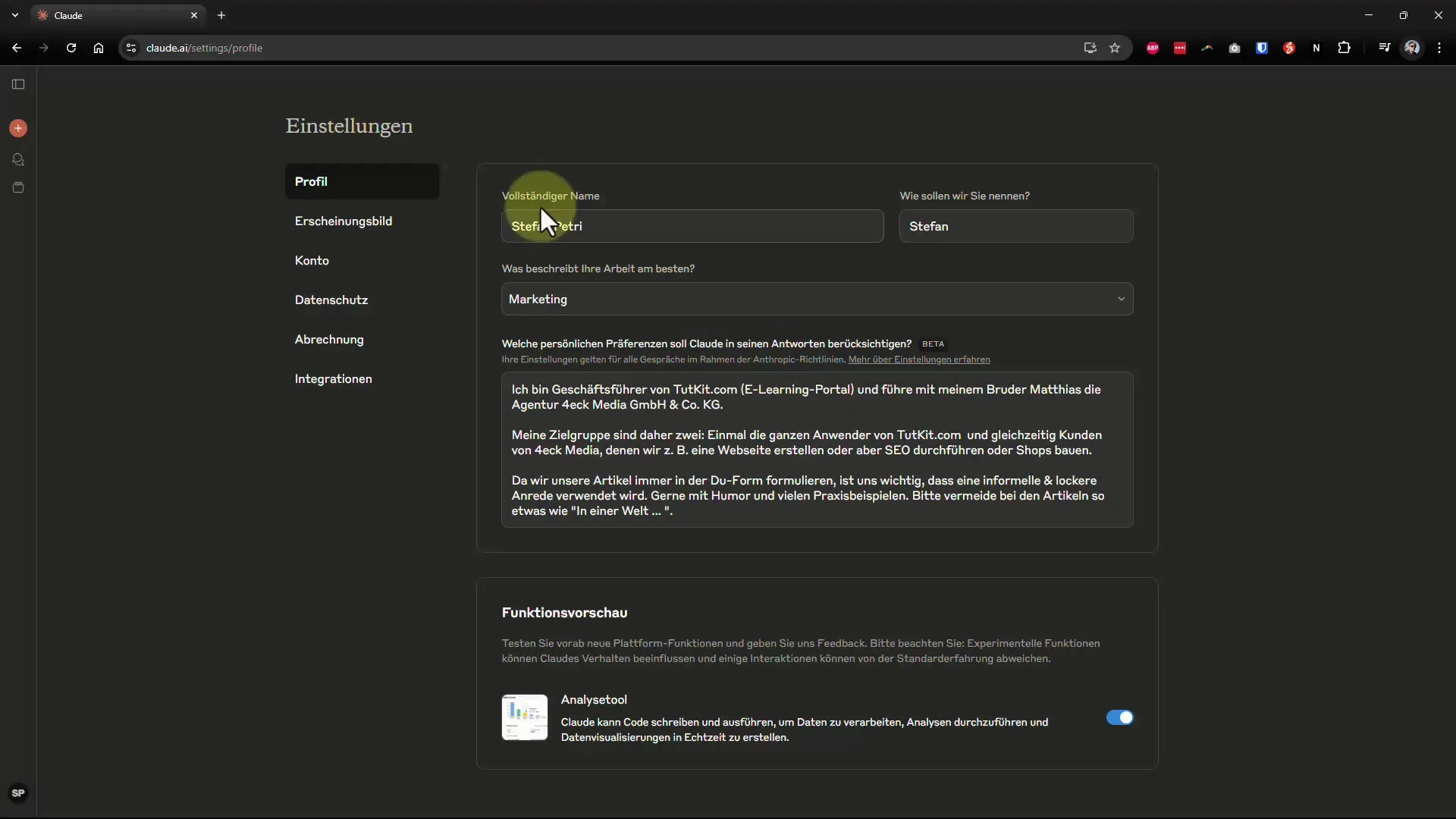
4. Aanpassing van je interactievoorkeuren
Om tijd te besparen, kun je Claude specifieke instructies in je profiel geven over hoe hij je moet antwoorden. Bijvoorbeeld, je kunt aangeven of je nuchtere antwoorden of humoristische voorstellen verkiest. Dit bespaart je de herhaalde invoer van instructies in je prompts.
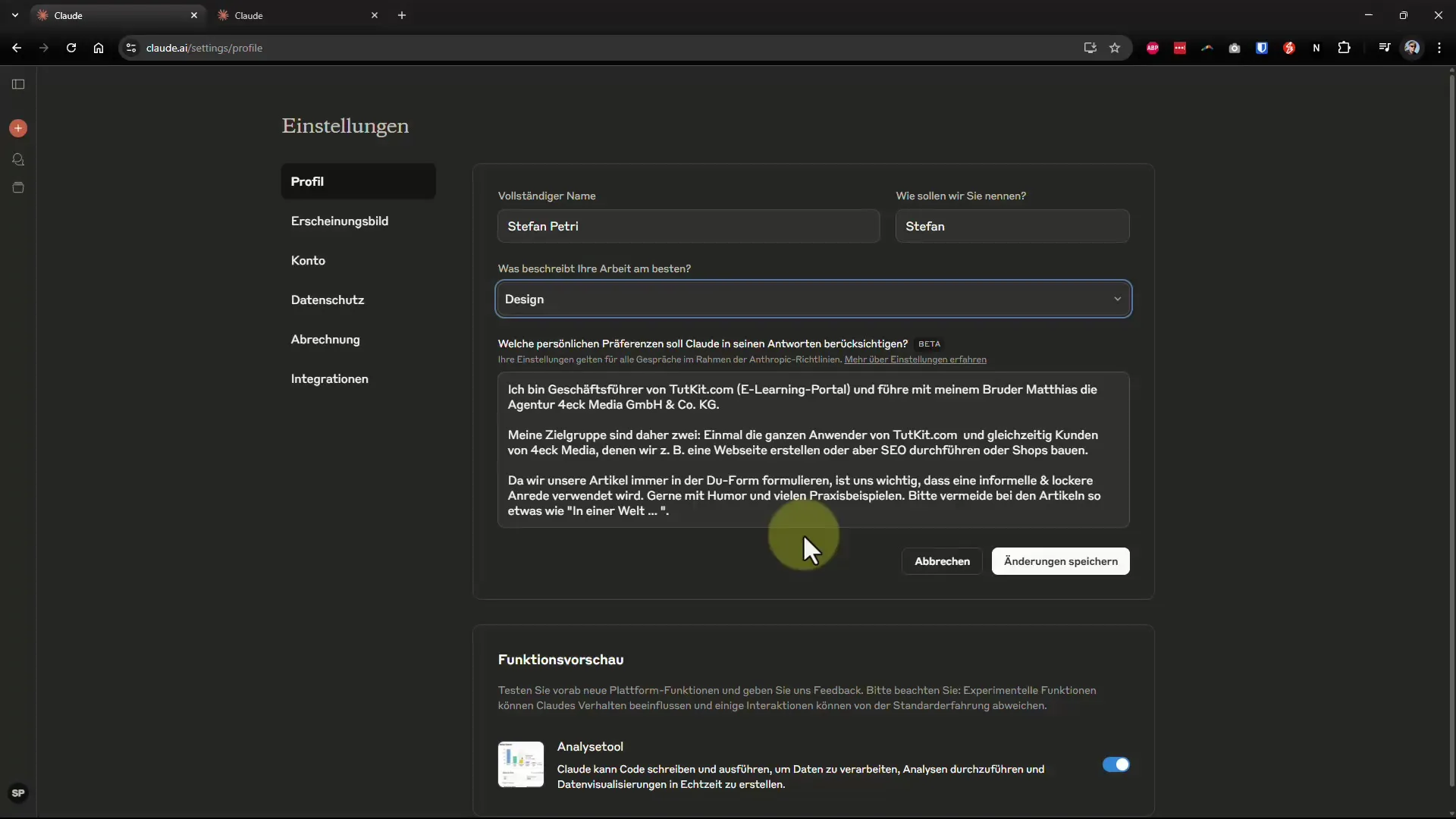
5. Functionaliteiten activeren
Een andere belangrijke aspect is het activeren van functies zoals realtime data-analyse en visualisaties. Deze tools stellen Claude in staat om informatie snel te verwerken en je nauwkeurige antwoorden te geven. Activeer deze functies om de mogelijkheden van Claude volledig te benutten.
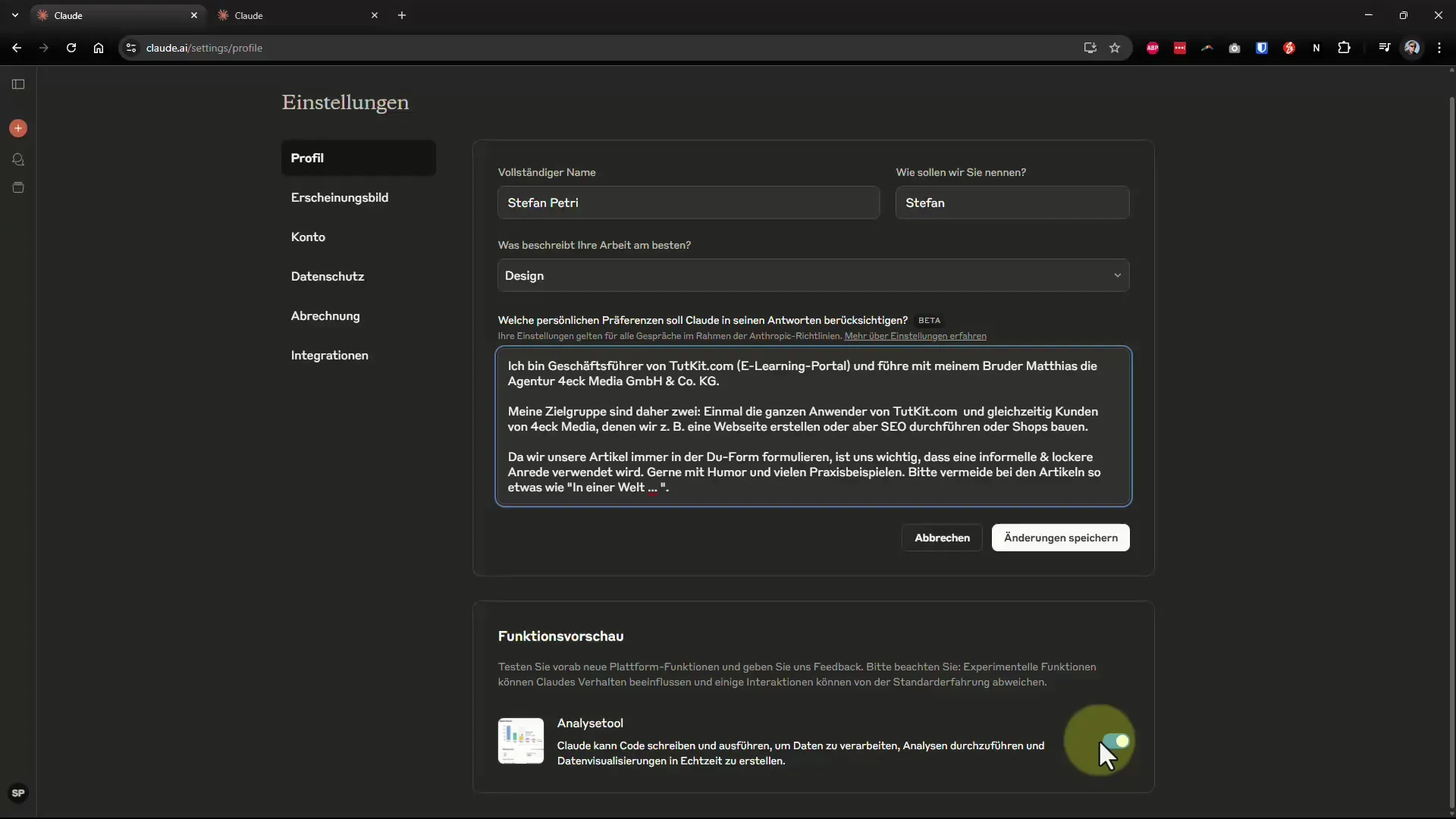
6. Account- en privacyopties
Je vindt in het accountgedeelte enkele belangrijke opties, zoals de mogelijkheid om je van alle apparaten af te melden of je account te verwijderen. Zorg ervoor dat je regelmatig je gegevens controleert, vooral als het om locatiegegevens gaat. Hier kun je ook beslissen welke informatie opgeslagen mag worden.
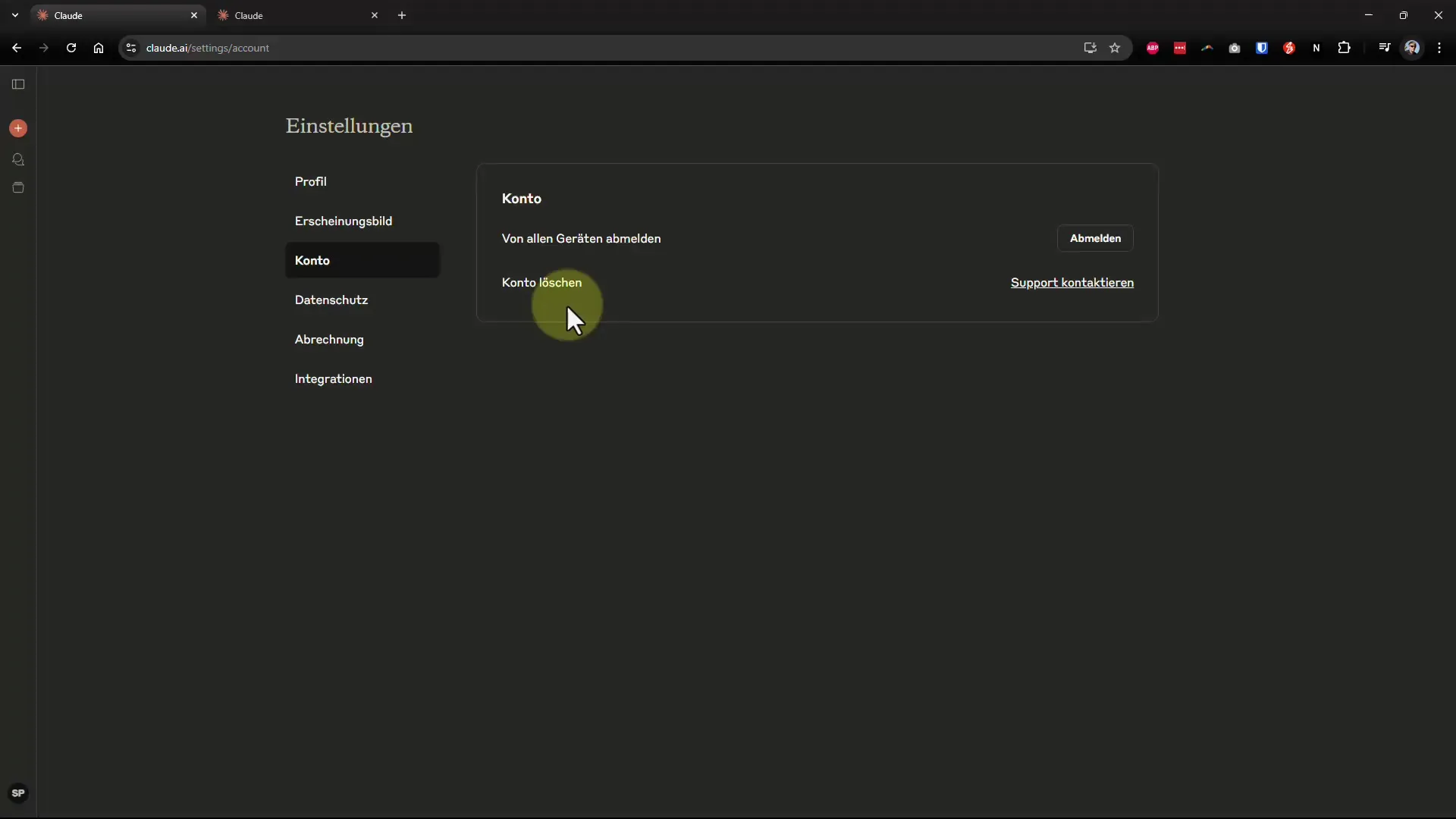
7. Facturen en betalingsvoorwaarden
Het is belangrijk om je facturen in de gaten te houden. In het facturatiegedeelte kun je alle facturen bekijken en ervoor zorgen dat je op de hoogte bent van alle kosten. Het abonnement op Claude AI kost momenteel 21,42 euro per maand, wat gezien de geboden kwaliteit als redelijk wordt beschouwd.
8. Integratie van externe diensten
Om de efficiëntie van Claude te verhogen, kun je hem verbinden met je e-mail, je agenda of zelfs met Google Drive. Dit stelt de AI-assistent in staat om toegang te krijgen tot al bestaande gegevens en deze op te nemen in toekomstige tekstgeneraties. Dit is vooral handig als je consistente inhoud voor campagnes nodig hebt.
9. Gebruikersinterface efficiënt gebruiken
De gebruikersinterface van Claude is minimalistisch, wat je helpt je snel te oriënteren. Aan de linkerkant vind je een overzicht van reeds gevoerde chats. Je kunt deze chats eenvoudig doorzoeken op sleutelwoorden – zo vind je snel antwoorden op eerdere vragen.
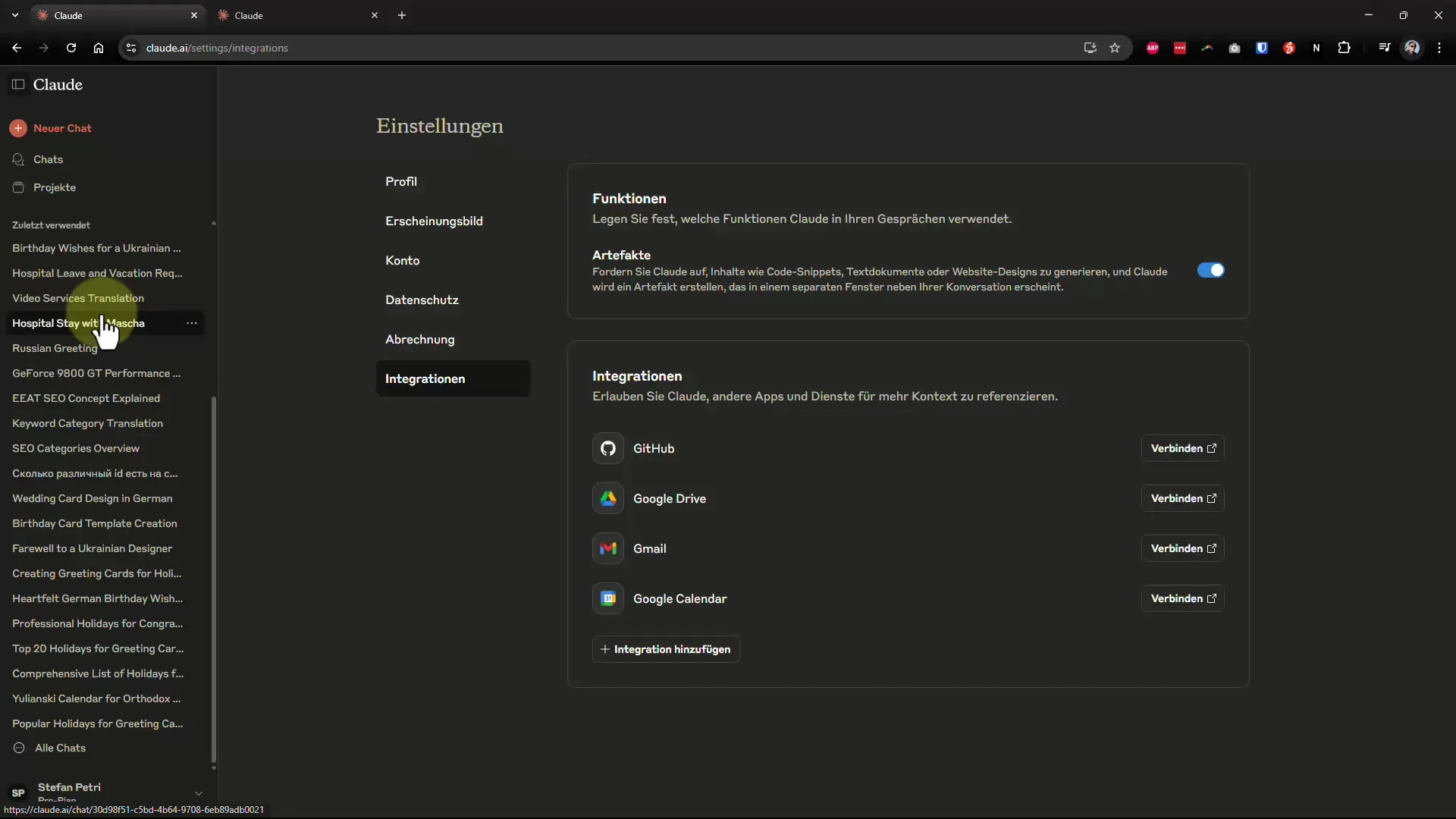
10. Projecten en persoonlijke instellingen
Met de projectfunctie kun je Claude specifieke taken toewijzen, zodat hij beter aansluit op jouw individuele vereisten. Dit is vooral nuttig als je verschillende initiatieven of onderwerpen tegelijkertijd behandelt.
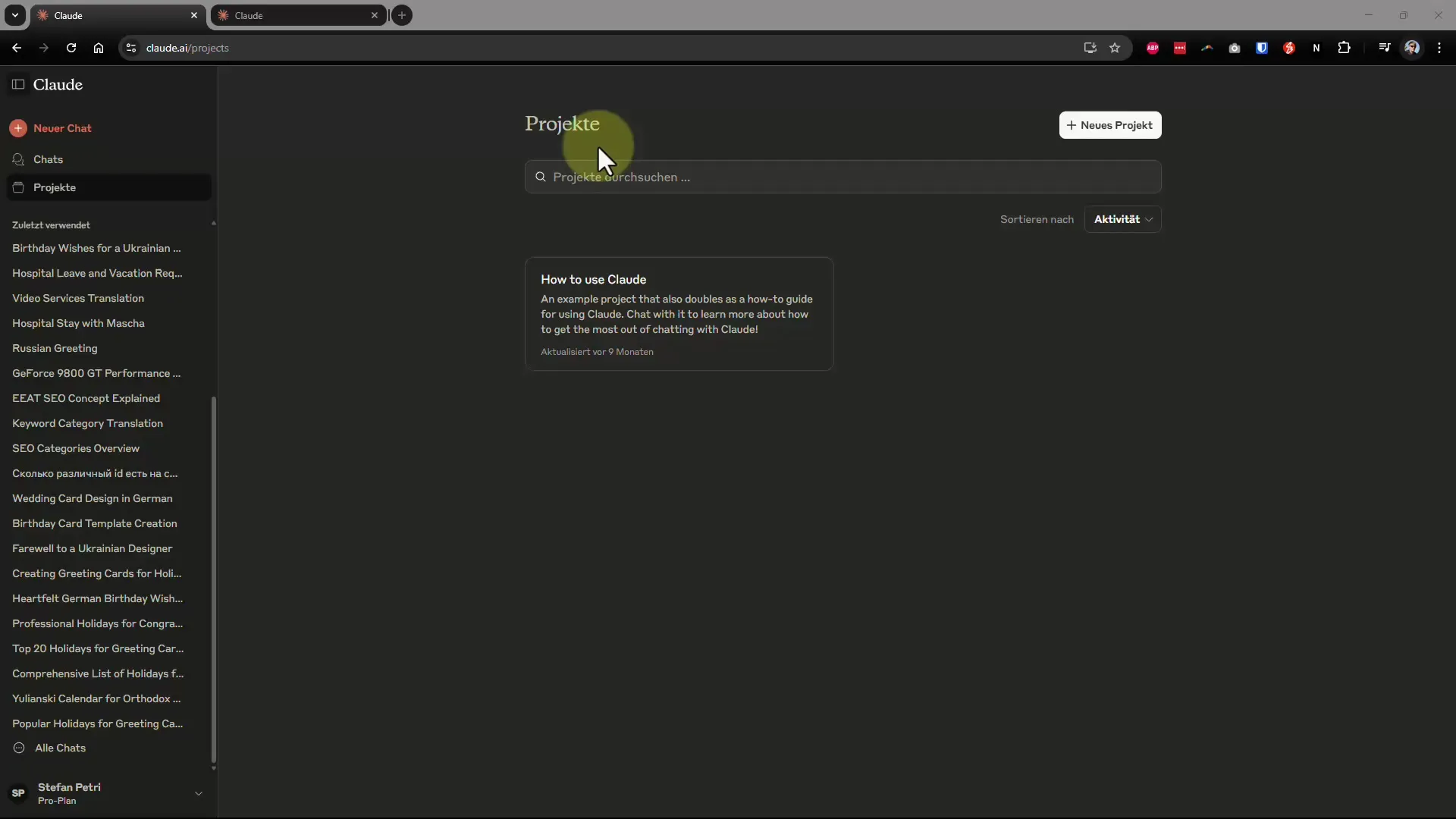
11. Taal en extra opties
Als je een andere taal dan het Duits wilt gebruiken, kun je dit ook in de instellingen aanpassen. Daarnaast vind je informatie over hogere tarieven en API-gebruik, mocht je Claude voor specifiekere taken willen inzetten.
Samenvatting – De optimale instellingen voor Claude AI: jouw ultieme gids
De juiste instellingen voor Claude AI kunnen het verschil maken tussen een generieke en een op maat gemaakte ervaring. Maak gebruik van de mogelijkheden die je geboden worden en pas je voorkeuren nauwkeurig aan. Zo krijg je antwoorden die perfect zijn afgestemd op jouw vereisten. Als je de stappen volgt, kun je Claude in korte tijd optimaal benutten en zijn prestaties verbeteren.


